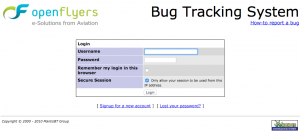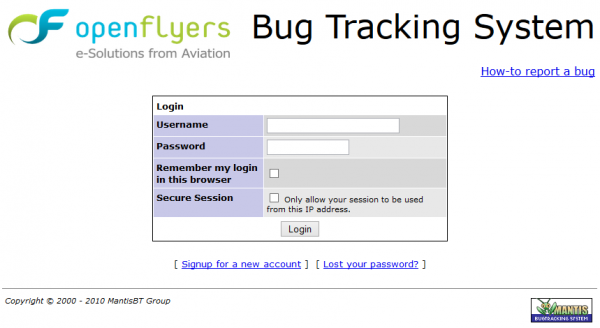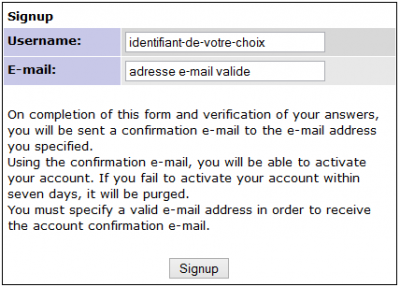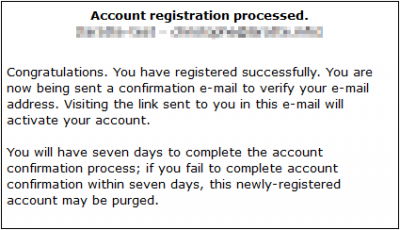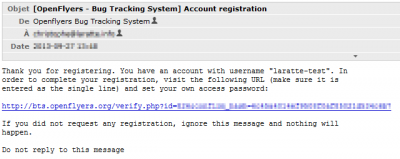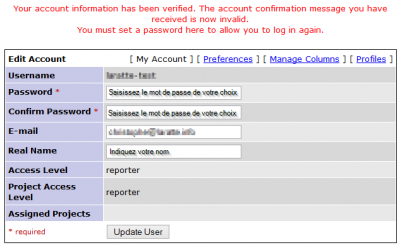BTS : Différence entre versions
(→Introduction) |
m |
||
| (31 révisions intermédiaires par 4 utilisateurs non affichées) | |||
| Ligne 1 : | Ligne 1 : | ||
| − | + | [[Fichier:Bts home old.png|right|thumb]] | |
| − | + | __TOC__ | |
| − | |||
| − | + | =Introduction= | |
| − | = | + | Nous utilisons '''Mantis''' comme outil "traceur de bugs" (ou [http://bts.openflyers.org/ Bug Tracking System]). |
| + | |||
| + | Pour pouvoir éditer des informations, il faut d'abord vous créer un compte. '''Ce compte est indépendant de votre accès à la plateforme OpenFlyers au gestionnaire client d'OpenFlyers'''. | ||
| + | |||
| + | Nous sommes conscient que l'utilisation de cet outil nécessite un peu plus de temps pour rapporter une anomalie que l'envoie d'un mail. Mais pour l'équipe de développement OpenFlyers, c'est un véritable gain de temps qui permet ainsi d'être plus efficace et donc de limiter les coûts. | ||
| + | |||
| + | =Créer son compte= | ||
| + | *Aller sur le [http://bts.openflyers.org BTS]. | ||
| + | *Une page d'identification apparait : | ||
| + | [[Fichier:BTS-ident-page.png|center|600px]] | ||
| + | *Cliquer sur le lien '''Signup for a new account''' | ||
| + | *Une page permettant de créer son compte apparait : | ||
| + | [[Fichier:BTS-signup-page.png|center|400px]] | ||
| + | *Renseigner le champ '''Username''' en indiquant un identifiant de votre choix | ||
| + | *Renseigner le champ '''E-mail''' en indiquant une adresse e-mail valide où vous pourrez recevoir l'e-mail de demande de confirmation de création de compte. | ||
| + | *Cliquer sur le bouton '''Signup''' | ||
| + | *Une nouvelle page s'affiche indiquant qu'un e-mail de demande de confirmation de création de compte vient d'être envoyé : | ||
| + | [[Fichier:BTS-sent-e-mail-notification.png|center|400px]] | ||
| + | *Aller sur votre messagerie pour retrouver cet e-mail. L'envoi de l'e-mail est instantané mais il est possible de devoir attendre plusieurs minutes avant qu'il n'apparaisse dans votre messagerie du fait d'un traitement par votre serveur de messagerie. Si vous ne le recevez pas, vérifiez qu'il n'a pas été mis de côté (voir supprimé) par un outil anti-spam attaché à votre messagerie. Enfin, si vous ne retrouvez pas l'e-mail, envoyez-nous un e-mail de demande d'activation manuelle de votre compte en nous précisant l'identifiant que vous avez choisi pour sa création. | ||
| + | L'e-mail se présente ainsi : | ||
| + | [[Fichier:BTS-account-creation-e-mail-notification.png|center|400px]] | ||
| + | *Il vous faut cliquer sur le lien contenu dans le message et commençant par http://bts.openflyers.org/verify.php?id=xxxxxxxx | ||
| + | Vous êtes alors redirigé vers une nouvelle page du BTS vous permettant de renseigner votre mot de passe : | ||
| + | [[Fichier:BTS-password-creation.png|center|400px]] | ||
| + | *Il vous faut alors renseigner les champs '''Password''' et '''Confirm Password''' en indiquant le même mot de passe | ||
| + | *Il vous faut également renseigner le champ '''Real Name''' en indiquant votre nom et prénom | ||
| + | *Puis vous terminez en cliquant sur le bouton '''Update User''' | ||
| + | Vous êtes alors à nouveau sur la page d'identification dans laquelle vous renseignez : | ||
| + | **le champ '''Username''' avec l'identifiant que vous avez créé | ||
| + | **le champ '''Password''' avec le mot de passe que vous avez indiqué | ||
| + | **Vous pouvez également sélectionner le champ '''Remember my login in this Browser''' afin de ne pas à avoir à vous identifier à chaque connexion. | ||
| + | *Puis vous cliquez sur le bouton '''Login''' | ||
| + | |||
| + | =Comment rapporter un bug= | ||
Avant de rapporter un bug, prenez le temps d'effectuer les actions suivantes : | Avant de rapporter un bug, prenez le temps d'effectuer les actions suivantes : | ||
*Vérifier que le bug n'est pas déjà rapporté. | *Vérifier que le bug n'est pas déjà rapporté. | ||
| Ligne 30 : | Ligne 62 : | ||
|Translation||si cela touche les traductions (phrase dans une mauvaise langue ou manquante dans une langue) | |Translation||si cela touche les traductions (phrase dans une mauvaise langue ou manquante dans une langue) | ||
|} | |} | ||
| − | *Choisissez la bonne version d'OpenFlyers sur laquelle vous avez constaté le bug | + | *Choisissez la bonne version d'OpenFlyers sur laquelle vous avez constaté le bug. Le numéro de la version d'OF que vous utilisez se trouve en bas à gauche de la page d'identification d'OF. |
**1.3.x | **1.3.x | ||
**2.0 | **2.0 | ||
| − | **2. | + | **2.1.0 |
| − | + | **3.0 Alpha | |
| + | **3.0.3 Alpha | ||
*Résumé : | *Résumé : | ||
Rédiger un intitulé explicite | Rédiger un intitulé explicite | ||
| Ligne 54 : | Ligne 87 : | ||
:La fermeture du Bug doit être effectuée par celui qui l'a émis. | :La fermeture du Bug doit être effectuée par celui qui l'a émis. | ||
:En l'absence d'action de votre part dans un temps raisonnable le développeur ou un administrateur le fermera. | :En l'absence d'action de votre part dans un temps raisonnable le développeur ou un administrateur le fermera. | ||
| + | |||
| + | ==Faire une copie d'écran== | ||
| + | Il est souvent utile de joindre une copie d'écran montrant le problème. Cela permet de montrer visuellement le problème et peut nous faire gagner un temps précieux à comprendre la description du problème. | ||
| + | |||
| + | Le site de [http://www.commentcamarche.net www.commentcamarche.net] présente une explication sur [http://www.commentcamarche.net/faq/398-capture-d-ecran-copie-d-ecran comment réaliser des captures d'écran]. | ||
| + | |||
| + | Sous Windows, la combinaison de touches Alt + PrintScreen donne le meilleur résultat dans la plupart des cas : la fenêtre active est capturée et placée dans le presse papier. Il faut l'enregistrer avec un nom de fichier type jpg. Pour cela il existe une multitude de [http://www.commentcamarche.net/download/graphisme-9 logiciels de traitement d'images]. Ceci dépend des utilisations que vous souhaitez en faire : | ||
| + | *le plus simple est l'utilitaire Paint inclut dans Windows mais il n'est pas très pratique | ||
| + | *[http://www.gimp.org/ Gimp] est très complet mais lourd pour juste faire des copies d'écran | ||
| + | |||
| + | [http://www.faststone.org/ FastStone] est pratique si vous devez capturer une page qui est plus grande que l'écran ou une portion de l'écran et il permet de sauver la capture au format que l'on souhaite. | ||
=Description des états et de l'avancement de la résolution= | =Description des états et de l'avancement de la résolution= | ||
| Ligne 88 : | Ligne 132 : | ||
|impossible à corriger||il n'y a pas de possibilité de corriger le bug | |impossible à corriger||il n'y a pas de possibilité de corriger le bug | ||
|- | |- | ||
| − | |doublon||le bug a déjà fait l'objet d'un rapport dans | + | |doublon||le bug a déjà fait l'objet d'un rapport dans le BTS |
|- | |- | ||
|pas un bug||Ce n'est pas considéré comme un bug | |pas un bug||Ce n'est pas considéré comme un bug | ||
| Ligne 96 : | Ligne 140 : | ||
|ne sera pas résolu||Le bug est reconnu mais ne sera pas résolu | |ne sera pas résolu||Le bug est reconnu mais ne sera pas résolu | ||
|} | |} | ||
| + | =Comment fermer un rapport ?= | ||
| + | Une fois qu'un rapport est positionné sur "résolu", voici comment procéder pour le fermer : | ||
| + | *Cliquer sur le bouton "Rouvrir" | ||
| + | *Mettre l'état du bug sur "fermer" | ||
| − | =Traitement des bugs dans | + | =Traitement des bugs dans le BTS (pour les développeurs et gestionnaires)= |
*Lorsqu'un bug est résolu il faut faire attention à le marquer comme tel dans la '''version en cours''' de modif (=donc normalement la future version publiée) | *Lorsqu'un bug est résolu il faut faire attention à le marquer comme tel dans la '''version en cours''' de modif (=donc normalement la future version publiée) | ||
| Ligne 107 : | Ligne 155 : | ||
'''Suivez vos bugs''' | '''Suivez vos bugs''' | ||
| − | = | + | =Interopérabilité= |
| − | + | ==JavaScript== | |
| − | + | Les interactions dynamiques d'OpenFlyers nécessitent que JavaScript soit actif. Voici une page du support AdSense de Google qui présente [https://www.google.com/adsense/support/bin/answer.py?hl=fr&answer=12654 les différentes méthodes d'activation de JavaScript] en fonction du navigateur. | |
| − | + | ||
| − | + | ||
| − | + | ||
| − | + | ||
| − | + | ||
| − | + | ||
| − | + | ||
| − | + | ||
Version actuelle en date du 30 mars 2016 à 15:48
Sommaire
Introduction
Nous utilisons Mantis comme outil "traceur de bugs" (ou Bug Tracking System).
Pour pouvoir éditer des informations, il faut d'abord vous créer un compte. Ce compte est indépendant de votre accès à la plateforme OpenFlyers au gestionnaire client d'OpenFlyers.
Nous sommes conscient que l'utilisation de cet outil nécessite un peu plus de temps pour rapporter une anomalie que l'envoie d'un mail. Mais pour l'équipe de développement OpenFlyers, c'est un véritable gain de temps qui permet ainsi d'être plus efficace et donc de limiter les coûts.
Créer son compte
- Aller sur le BTS.
- Une page d'identification apparait :
- Cliquer sur le lien Signup for a new account
- Une page permettant de créer son compte apparait :
- Renseigner le champ Username en indiquant un identifiant de votre choix
- Renseigner le champ E-mail en indiquant une adresse e-mail valide où vous pourrez recevoir l'e-mail de demande de confirmation de création de compte.
- Cliquer sur le bouton Signup
- Une nouvelle page s'affiche indiquant qu'un e-mail de demande de confirmation de création de compte vient d'être envoyé :
- Aller sur votre messagerie pour retrouver cet e-mail. L'envoi de l'e-mail est instantané mais il est possible de devoir attendre plusieurs minutes avant qu'il n'apparaisse dans votre messagerie du fait d'un traitement par votre serveur de messagerie. Si vous ne le recevez pas, vérifiez qu'il n'a pas été mis de côté (voir supprimé) par un outil anti-spam attaché à votre messagerie. Enfin, si vous ne retrouvez pas l'e-mail, envoyez-nous un e-mail de demande d'activation manuelle de votre compte en nous précisant l'identifiant que vous avez choisi pour sa création.
L'e-mail se présente ainsi :
- Il vous faut cliquer sur le lien contenu dans le message et commençant par http://bts.openflyers.org/verify.php?id=xxxxxxxx
Vous êtes alors redirigé vers une nouvelle page du BTS vous permettant de renseigner votre mot de passe :
- Il vous faut alors renseigner les champs Password et Confirm Password en indiquant le même mot de passe
- Il vous faut également renseigner le champ Real Name en indiquant votre nom et prénom
- Puis vous terminez en cliquant sur le bouton Update User
Vous êtes alors à nouveau sur la page d'identification dans laquelle vous renseignez :
- le champ Username avec l'identifiant que vous avez créé
- le champ Password avec le mot de passe que vous avez indiqué
- Vous pouvez également sélectionner le champ Remember my login in this Browser afin de ne pas à avoir à vous identifier à chaque connexion.
- Puis vous cliquez sur le bouton Login
Comment rapporter un bug
Avant de rapporter un bug, prenez le temps d'effectuer les actions suivantes :
- Vérifier que le bug n'est pas déjà rapporté.
- Renseigner les items dès le début pour éviter l'envoi dans une rubrique non adaptée.
- Choisir la bonne catégorie :
| Intitulé | Rubrique |
|---|---|
| Admin | si cela touche la partie configuration/administration |
| Booking | si cela touche la partie "cahier de réservations" |
| Flights Management | si cela touche la partie "saisie des vols" |
| Accounting Management | si cela touche la partie financière |
| Documentation | si cela concerne des précisions sur la documentation |
| Update | si cela touche l'utilitaire de changement de version |
| Translation | si cela touche les traductions (phrase dans une mauvaise langue ou manquante dans une langue) |
- Choisissez la bonne version d'OpenFlyers sur laquelle vous avez constaté le bug. Le numéro de la version d'OF que vous utilisez se trouve en bas à gauche de la page d'identification d'OF.
- 1.3.x
- 2.0
- 2.1.0
- 3.0 Alpha
- 3.0.3 Alpha
- Résumé :
Rédiger un intitulé explicite
- Dans la description :
- Si le bug est sur une version en ligne, indiquez sur quel espace client vous l'avez rencontré.
- Si c'est une version en local, indiquez l'état dans laquelle est votre Base de données. Faire éventuellement une sauvegarde pour la figer dans un stade où le bug est reproductible.
- La description doit être complète pour que les développeurs sachent identifier l'endroit du problème.
- La nature "réelle" (non affichage, warning, etc.) du problème et sa manifestation.
- Quelles sont les actions qui vous conduisent au bug
- Joindre une copie d'écran est parfois plus explicite que de long discours. Ne pas en abuser, on ne cherche pas à documenter un bug pour le contourner mais à fournir des explications au développeur pour traitement.
- En cours de traitement, utiliser les notes pour ajouter des informations, éviter les échanges par email parallèles.
- Lorsque le bug est résolu vous recevrez un email d'information :
- Merci de bien vouloir confirmer que le bug est résolu en fermant votre rapport de bug.
- Si vous constatez que la solution ne correspond pas à votre description (totale ou partielle), relancez le sujet en le changeant d'état.
- Par contre si vous détectez une nouvelle anomalie rédigez un nouveau rapport de bug.
- La fermeture du Bug doit être effectuée par celui qui l'a émis.
- En l'absence d'action de votre part dans un temps raisonnable le développeur ou un administrateur le fermera.
Faire une copie d'écran
Il est souvent utile de joindre une copie d'écran montrant le problème. Cela permet de montrer visuellement le problème et peut nous faire gagner un temps précieux à comprendre la description du problème.
Le site de www.commentcamarche.net présente une explication sur comment réaliser des captures d'écran.
Sous Windows, la combinaison de touches Alt + PrintScreen donne le meilleur résultat dans la plupart des cas : la fenêtre active est capturée et placée dans le presse papier. Il faut l'enregistrer avec un nom de fichier type jpg. Pour cela il existe une multitude de logiciels de traitement d'images. Ceci dépend des utilisations que vous souhaitez en faire :
- le plus simple est l'utilitaire Paint inclut dans Windows mais il n'est pas très pratique
- Gimp est très complet mais lourd pour juste faire des copies d'écran
FastStone est pratique si vous devez capturer une page qui est plus grande que l'écran ou une portion de l'écran et il permet de sauver la capture au format que l'on souhaite.
Description des états et de l'avancement de la résolution
Etats
| Intitulé de l'état | Description | Qui devrait mettre cet état |
|---|---|---|
| nouveau | nouveau bug, c'est l'état initial | le rédacteur du bug |
| commentaire | le bug nécessite plus d'informations, le rédacteur du bug devrait y préter attention | un gestionnaire ou un développeur |
| accepté | le bug a été lu mais n'est ni confirmé ni assigné | un gestionnaire ou le développeur dont dépend le bug |
| confirmé | le bug est confirmé et reproductible | un gestionnaire ou un développeur |
| assigné | le bug est assigné à un développeur | un gestionnaire ou un développeur qui le prend en charge |
| résolu | le bug devrait être résolu, en attente de la confirmation de sa résolution par le rédacteur du bug | le développeur qui a corrigé le bug |
| fermé | le bug est fermé | le rédacteur initial du bug ou un gestionnaire ayant confirmé le bug |
Résolutions
| Intitulé de la résolution | Description |
|---|---|
| ouvert | bug ouvert en attente |
| résolu | bug résolu d'après le développeur responsable |
| réouvert | bug considéré comme toujours existant après correction |
| impossible à reproduire | le bug rapporté n'arrive pas à être reproduit |
| impossible à corriger | il n'y a pas de possibilité de corriger le bug |
| doublon | le bug a déjà fait l'objet d'un rapport dans le BTS |
| pas un bug | Ce n'est pas considéré comme un bug |
| suspendu | Le bug est mis de côté |
| ne sera pas résolu | Le bug est reconnu mais ne sera pas résolu |
Comment fermer un rapport ?
Une fois qu'un rapport est positionné sur "résolu", voici comment procéder pour le fermer :
- Cliquer sur le bouton "Rouvrir"
- Mettre l'état du bug sur "fermer"
Traitement des bugs dans le BTS (pour les développeurs et gestionnaires)
- Lorsqu'un bug est résolu il faut faire attention à le marquer comme tel dans la version en cours de modif (=donc normalement la future version publiée)
- La fermeture du Bug doit être effectuée par celui qui l'a reporté.
- En l'absence d'action de sa part dans un temps raisonnable un gestionnaire le fermera.
Suivez vos bugs
Interopérabilité
JavaScript
Les interactions dynamiques d'OpenFlyers nécessitent que JavaScript soit actif. Voici une page du support AdSense de Google qui présente les différentes méthodes d'activation de JavaScript en fonction du navigateur.